모든 Mac 컴퓨터에서 시스템 무결성 보호(SIP)를 비활성화하는 방법
Last Updated: 2021-09-15
개요: macOS High Sierra(macOS 10.13)부터 시스템 파티션은 다른 타사 소프트웨어에서 액세스할 수 없습니다. Mac용 Bitwar 데이터 복구 시스템 파티션을 스캔하려면 먼저 SIP를 비활성화해야 합니다. 방법을 모르는 사용자를 위해 이 문서에서는 수행해야 할 단계를 설명합니다.
차례
1. M1이 아닌 Mac에 대한 시스템 무결성 보호 비활성화
1단계: Mac 장치를 다음으로 재부팅 복구 모드 눌러 명령 + R동시에. 아래 화면이 표시될 때까지 키를 놓습니다.

2단계: 이동 유용 실행 단말기 앱.
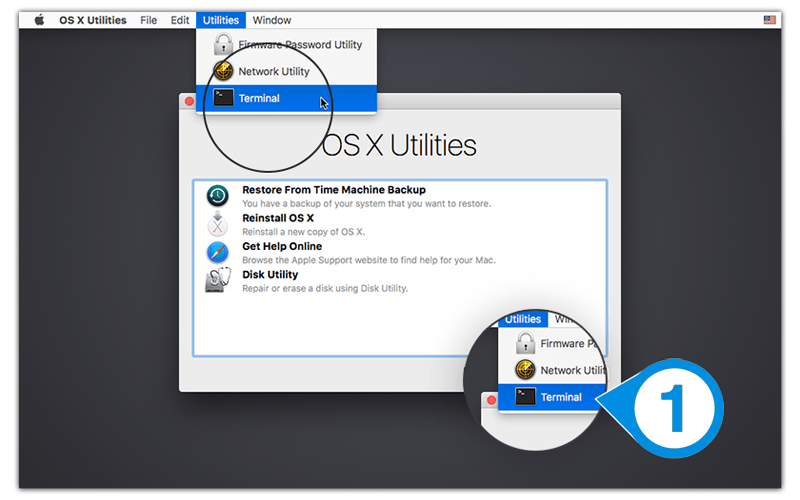
3단계: 이제 다음을 입력합니다. csrutil 비활성화 터미널 창에서 다음을 누릅니다. 반품 SIP를 비활성화합니다.
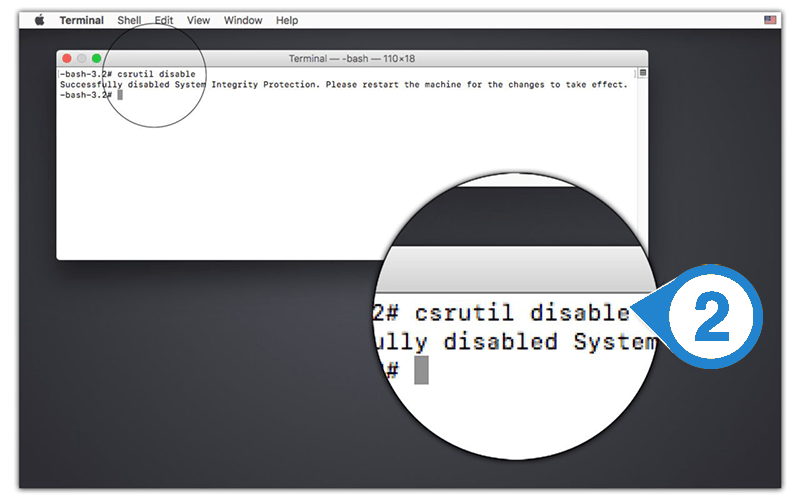
4단계: 명령을 입력한 후 사과 아이콘을 클릭하고 Mac 장치를 다시 시작하도록 선택합니다.
2. M1 Mac용 시스템 무결성 보호 비활성화
1단계: Mac 장치를 다음으로 재부팅 복구 모드 를 눌러 전원 버튼 당신이 볼 때까지 옵션 화면 나타나다. 에 명중 계속 단추.
참고 : 이 명령을 입력하는 경우 Y를 입력하여 동의한 다음 M1 Mac에서 관리자 암호를 입력합니다.
이제 다시 시작할 수 있습니다. Bitwar 데이터 복구 Mac의 경우 선택하고 시스템 파티션 데이터 복구를 계속합니다.
3. 시스템 무결성 보호를 활성화하는 방법
복구가 완료되면 복구 모드 SIP를 다시 활성화합니다.
활성화하려면 다음을 입력하십시오. csrutil 활성화 에서 단말기 창을 열고 Mac 컴퓨터를 재시동하십시오. 참고 : M1 Mac에서 관리자 암호를 확인하고 입력하라는 메시지가 표시되면 단계에 따라 SIP 활성화를 완료하십시오.



